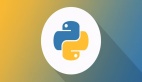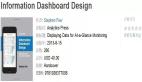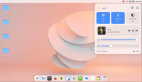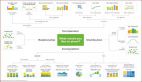Python Matplotlib 的使用
Python Matplotlib 是一个基于 Python 的 2D 绘图库,能够生成各种静态、动态、交互式的图表,支持多种输出格式,包括图片、PDF、SVG 等。Matplotlib 提供了大量的绘图函数和工具,可以方便地进行数据可视化、统计分析、科学计算等操作。
本文将深入介绍 Python Matplotlib 的使用,包括常用的 API、参数、返回值,以及各种详细的示例代码,帮助读者更好地掌握这个强大的数据可视化工具。
安装和导入 Matplotlib
在开始使用 Matplotlib 之前,需要先安装 Matplotlib 库。可以使用 pip 命令进行安装。
安装完成后,在 Python 中导入 Matplotlib 库。
绘制简单的线图
在 Matplotlib 中,可以使用 plot 函数绘制简单的线图。plot 函数的基本语法如下:
其中,x 和 y 分别表示 x 轴和 y 轴的数据,fmt 是一个字符串,用于指定线条的样式,**kwargs 是一些可选参数,用于设置图形的属性。
下面是一个简单的示例,用于绘制一条正弦曲线。
上述代码中,使用 linspace 函数生成了一个包含 100 个元素的数组,用于表示 x 轴的数据范围。然后使用 sin 函数生成了对应的 y 轴数据,最后调用 plot 函数绘制正弦曲线。
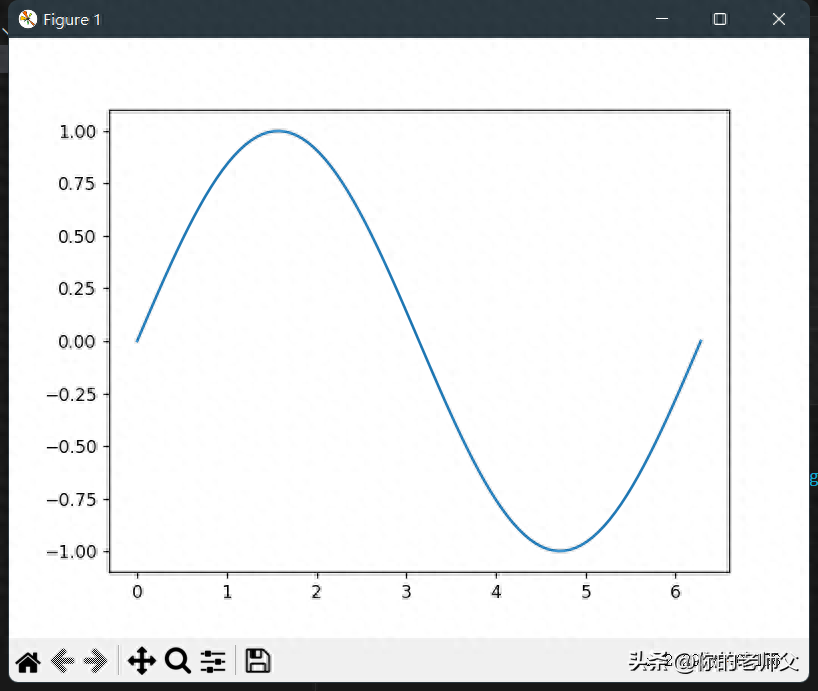
常用的线条样式
在 Matplotlib 中,可以使用 fmt 字符串指定线条的样式。fmt 字符串可以包含多个参数,用于指定线条的颜色、线型、标记等。下面是一些常用的参数:
- 颜色:可以使用单个字符表示颜色,如 "r" 表示红色,"g" 表示绿色,"b" 表示蓝色,"y" 表示黄色等;也可以使用颜色名称,如 "red" 表示红色,"green" 表示绿色等。
- 线型:可以使用单个字符表示线型,如 "-" 表示实线,"--" 表示虚线,":" 表示点线,"-." 表示点划线等。
- 标记:可以使用单个字符表示标记,如 "." 表示点标记,"o" 表示圆形标记,"s" 表示正方形标记,"*" 表示星形标记等。
在 fmt 字符串中,可以使用这些参数组合出各种不同的线条样式。例如,"ro--" 表示红色圆形虚线,"bs:" 表示蓝色正方形点线等。
下面是一个示例,用于演示不同的线条样式。
在上述代码中,使用 plot 函数绘制了两条曲线,一条是红色实线的正弦曲线,一条是蓝色虚线的余弦曲线。然后使用 legend 函数添加了图例,最后调用 show 函数显示图形。
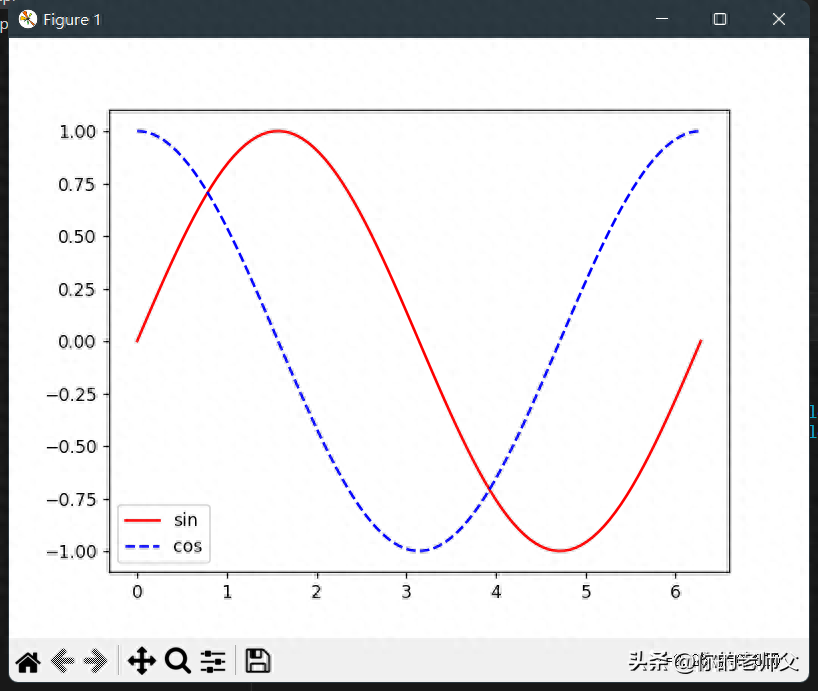
设置图形属性
在 Matplotlib 中,可以使用各种属性设置函数来改变图形的样式,包括标题、坐标轴、标签、颜色、线型等。下面是一些常用的属性设置函数:
- title:设置图形的标题。
- xlabel:设置 x 轴的标签。
- ylabel:设置 y 轴的标签。
- xlim:设置 x 轴的数据范围。
- ylim:设置 y 轴的数据范围。
- legend:添加图例。
- grid:添加网格线。
- color:设置线条的颜色。
- linestyle:设置线条的样式。
- linewidth:设置线条的宽度。
- marker:设置标记的样式。
- markersize:设置标记的大小。
下面是一个示例,用于演示如何设置图形属性。
在上述代码中,使用 plot 函数绘制了两条曲线,并通过 color、linestyle、linewidth 等属性设置函数改变了它们的样式。然后使用 title、xlabel、ylabel、xlim、ylim、legend、grid 等属性设置函数添加了标题、标签、数据范围、图例、网格线等属性,最后调用 show 函数显示图形。
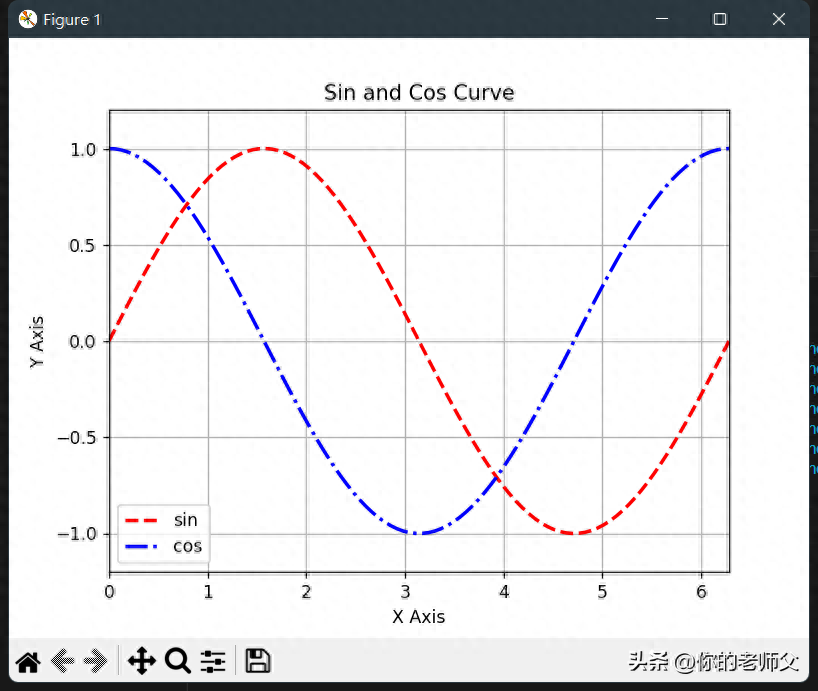
绘制多个图形
在 Matplotlib 中,可以使用 subplot 函数绘制多个图形。subplot 函数的基本语法如下:
其中,nrows 和 ncols 分别表示图形的行数和列数,index 表示当前图形的位置,从左到右,从上到下逐个编号。
下面是一个示例,用于演示如何绘制多个图形。
在上述代码中,使用 subplot 函数分别绘制了两个图形,一个是红色实线的正弦曲线,一个是蓝色虚线的余弦曲线。然后使用 title、xlabel、ylabel、legend 等属性设置函数添加了标题、标签、图例等属性,最后调用 show 函数显示图形。
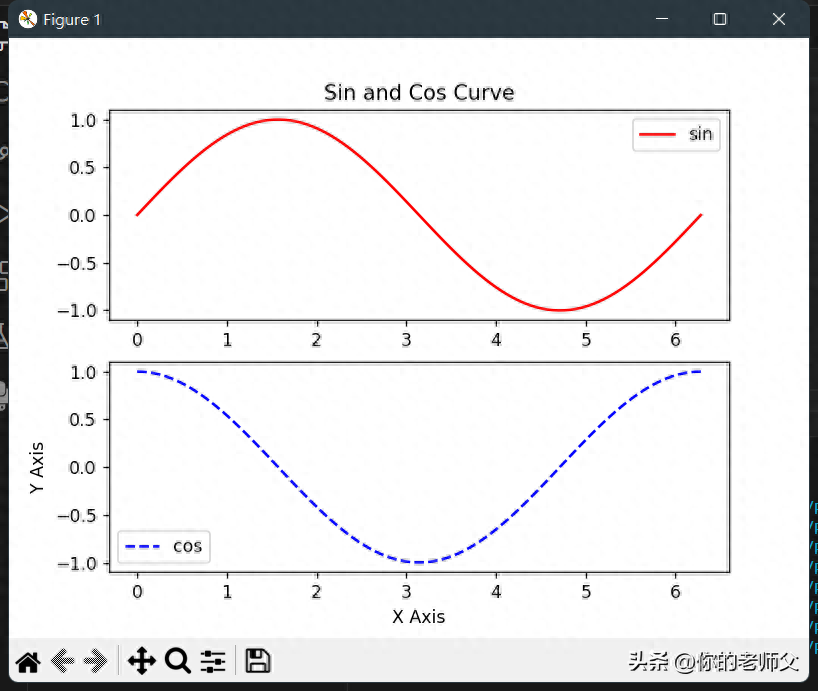
绘制散点图
在 Matplotlib 中,可以使用 scatter 函数绘制散点图。scatter 函数的基本语法如下:
其中,x 和 y 分别表示 x 轴和 y 轴的数据,s
继续
表示散点的大小,c 表示散点的颜色,marker 表示散点的形状,cmap 表示颜色映射表,alpha 表示透明度,linewidths 表示边框线宽度,edgecolors 表示边框颜色,**kwargs 是一些可选参数,用于设置图形的属性。
下面是一个示例,用于演示如何绘制散点图。
在上述代码中,使用 scatter 函数绘制了一个散点图,散点的大小和颜色都是随机生成的。然后使用 alpha 参数设置了散点的透明度,最后调用 show 函数显示图形。
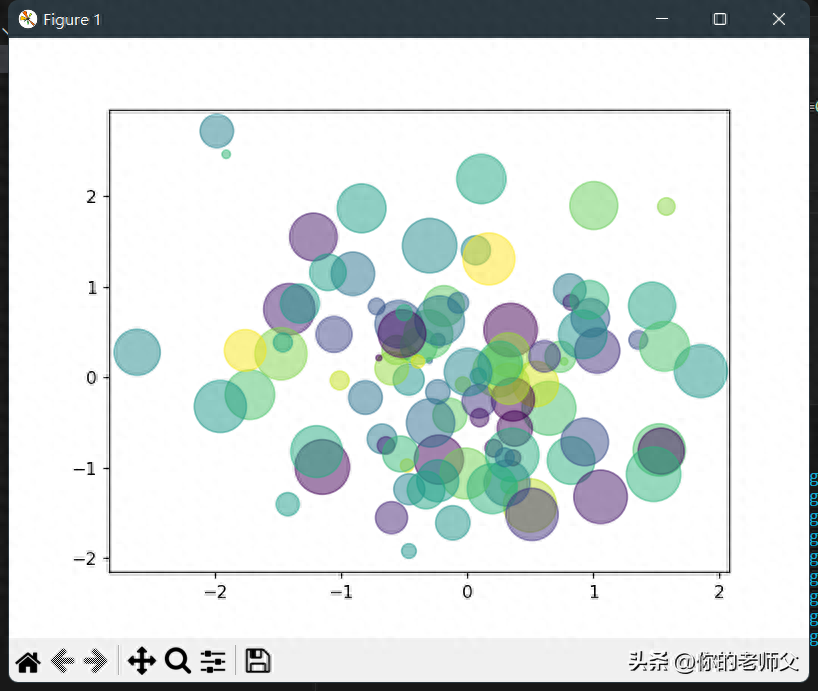
绘制条形图
在 Matplotlib 中,可以使用 bar 函数绘制条形图。bar 函数的基本语法如下:
其中,x 表示条形图的横坐标,height 表示条形图的高度,width 表示条形的宽度,bottom 表示条形图的底部位置,align 表示条形的对齐方式,color 表示条形的颜色,edgecolor 表示边框的颜色,linewidth 表示边框的宽度,tick_label 表示条形的标签,**kwargs 是一些可选参数,用于设置图形的属性。
下面是一个示例,用于演示如何绘制条形图。
在上述代码中,使用 bar 函数绘制了一个条形图,条形的高度和颜色都是随机生成的。然后使用 width、align、color、alpha 等属性设置函数改变了它们的样式。接着使用 xticks、xlabel、ylabel、title 等属性设置函数添加了标签和标题,最后调用 show 函数显示图形。
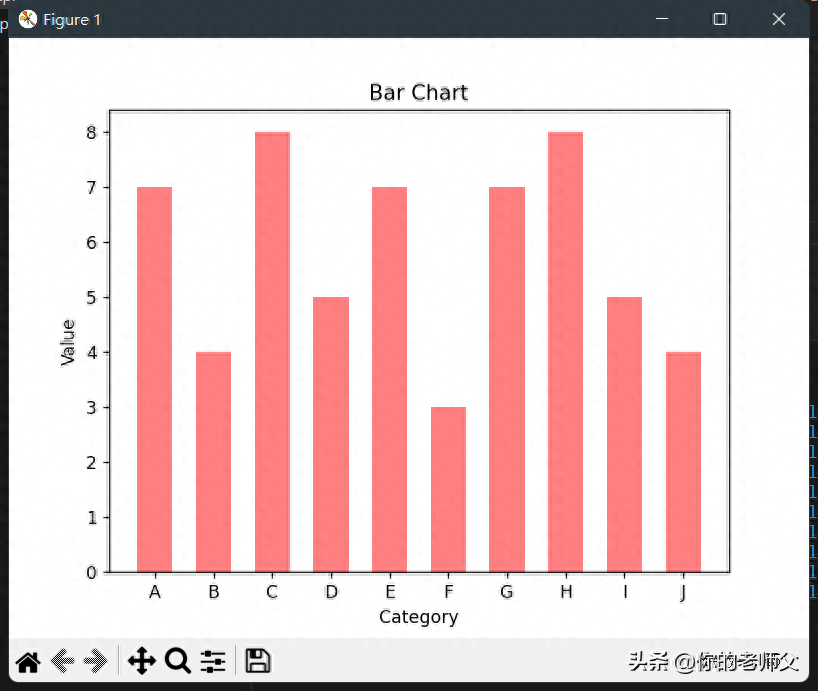
绘制直方图
在 Matplotlib 中,可以使用 hist 函数绘制直方图。hist 函数的基本语法如下:
其中,x 表示直方图的数据,bins 表示直方图的分组数目,range 表示直方图的数据范围,density 表示是否将直方图归一化,cumulative 表示是否绘制累计分布图,histtype 表示直方图的类型,align 表示直方图的对齐方式,orientation 表示直方图的方向,color 表示直方图的颜色,label 表示直方图的标签,stacked 表示是否堆叠直方图,**kwargs 是一些可选参数,用于设置图形的属性。
下面是一个示例,用于演示如何绘制直方图。
在上述代码中,使用 hist 函数绘制了一个直方图,直方图的数据是随机生成的。然后使用 bins、density、alpha、color 等属性设置函数改变了它们的样式。接着使用 xlabel、ylabel、title 等属性设置函数添加了标签和标题,最后调用 show 函数显示图形。
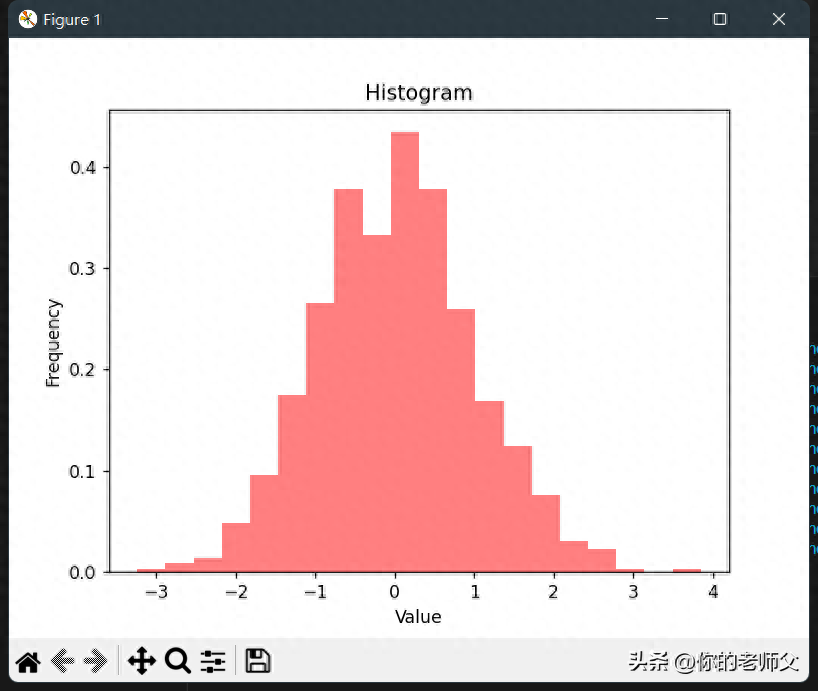
绘制饼图
在 Matplotlib 中,可以使用 pie 函数绘制饼图。pie 函数的基本语法如下:
其中,x 表示饼图的数据,explode 表示饼图中每个扇形块是否分离出来,labels 表示饼图中每个扇形块的标签,colors 表示饼图中每个扇形块的颜色,autopct 表示饼图中每个扇形块的百分比,shadow 表示是否添加阴影效果,startangle 表示起始角度,radius 表示饼图的半径,counterclock 表示是否按逆时针方向绘制饼图,wedgeprops 表示扇形块的属性,textprops 表示文本标签的属性,center 表示饼图的中心位置,frame 表示是否显示图形边框,**kwargs 是一些可选参数,用于设置图形的属性。
下面是一个示例,用于演示如何绘制饼图。
在上述代码中,使用 pie 函数绘制了一个饼图,饼图的数据、标签、颜色、分离程度等都是手动设置的。然后使用 autopct、shadow、startangle 等属性设置函数改变了它们的样式。最后调用 title 函数添加了标题,调用 show 函数显示图形。
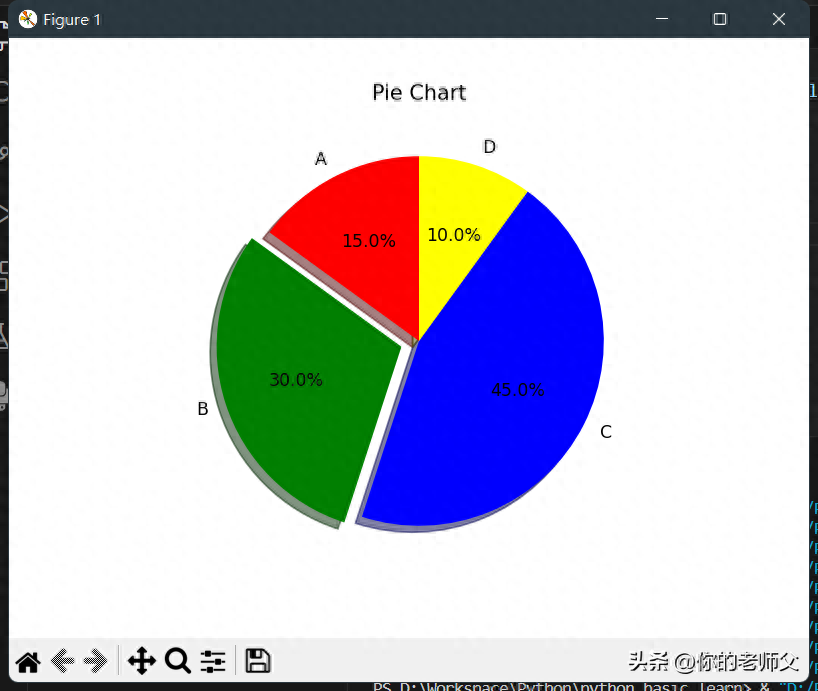
绘制箱线图
在 Matplotlib 中,可以使用 boxplot 函数绘制箱线图。boxplot 函数的基本语法如下:
其中:
- x 表示箱线图的数据。
- notch 表示是否绘制缺口箱线图。
- sym 表示异常值的样式。
- vert 表示箱线图的方向。
- whis 表示箱线图的须长度。
- positions 表示箱线图的位置。
- widths 表示箱线图的宽度。
- patch_artist 表示是否填充箱体颜色。
- boxprops 表示箱体的属性。
- labels表示箱线图的标签。
- flierprops 表示异常值的属性。
- medianprops 表示中位数的属性。
- meanprops 表示平均值的属性。
- capprops 表示箱线图顶部和底部的属性。
- whiskerprops 表示须的属性。
- bootstrap 表示是否进行 bootstrap 置信区间估计。
- usermedians 表示中位数的位置。
- conf_intervals 表示置信区间的范围。
- meanline 表示是否绘制平均线。
- showmeans 表示是否显示平均值。
- showcaps 表示是否显示箱线图的顶部和底部。
- showbox 表示是否显示箱体。
- showfliers 表示是否显示异常值。
- **kwargs 是一些可选参数,用于设置图形的属性。
下面是一个示例,用于演示如何绘制箱线图。
在上述代码中,使用 boxplot 函数绘制了一个箱线图,箱线图的数据是随机生成的。然后使用 notch、sym、vert、whis、widths、patch_artist、medianprops、boxprops、whiskerprops、capprops 等属性设置函数改变了它们的样式。接着使用 xlabel、ylabel、title 等属性设置函数添加了标签和标题,最后调用 show 函数显示图形。
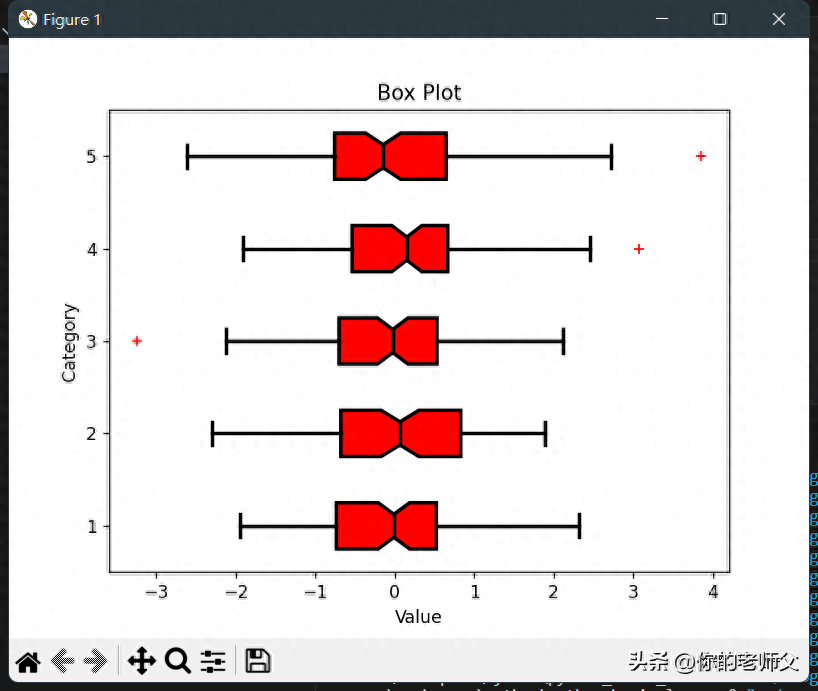
绘制等高线图
在 Matplotlib 中,可以使用 contour 函数绘制等高线图。contour 函数的基本语法如下:
其中,X、Y 表示等高线图的网格坐标,Z 表示等高线图的高度,levels 表示等高线图的高度分层,colors 表示等高线图的颜色,cmap 表示颜色映射表,norm 表示颜色映射表的归一化方式,alpha 表示透明度,linewidths 表示等高线图的线宽,linestyles 表示等高线图的线型,hatches 表示等高线图的填充方式,extend 表示颜色映射表的范围,antialiased 表示是否进行抗锯齿处理,**kwargs 是一些可选参数,用于设置图形的属性。
下面是一个示例,用于演示如何绘制等高线图。
在上述代码中,使用 contour 函数绘制了一个等高线图,等高线图的网格坐标和高度数据都是手动设置的。然后使用 levels、cmap 等属性设置函数改变了它们的样式。接着使用 colorbar、title 等属性设置函数添加了颜色条和标题,最后调用 show 函数显示图形。
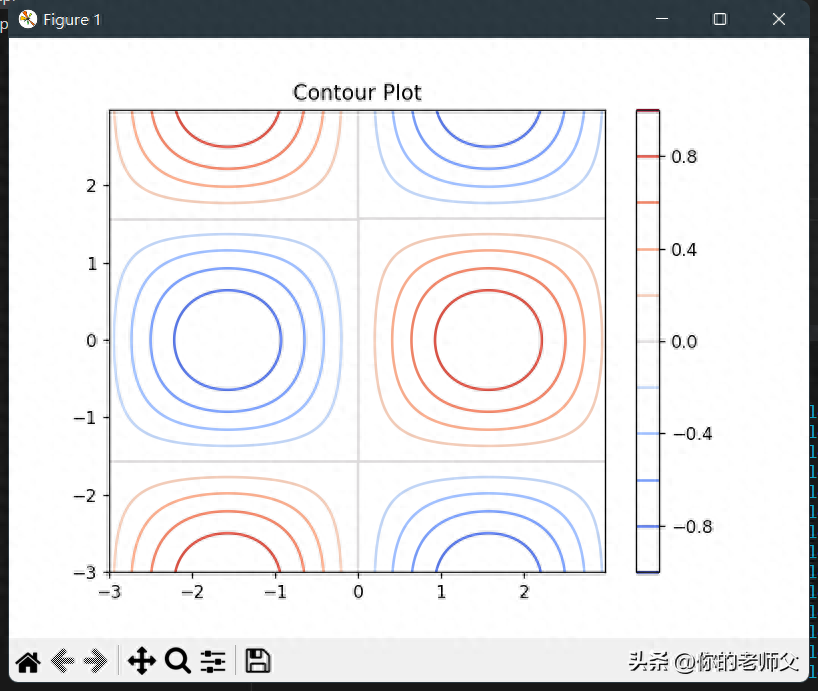
绘制热力图
在 Matplotlib 中,可以使用 imshow 函数绘制热力图。imshow 函数的基本语法如下:
其中,X 表示热力图的数据,cmap 表示颜色映射表,norm 表示颜色映射表的归一化方式,aspect 表示热力图的宽高比,interpolation 表示插值方式,alpha 表示透明度,vmin、vmax 表示颜色映射表的范围,origin 表示热力图的坐标原点,extent 表示热力图的坐标范围,filternorm、filterrad 表示滤波器参数,resample 表示重新采样方式,url 表示热力图的 URL,**kwargs 是一些可选参数,用于设置图形的属性。
下面是一个示例,用于演示如何绘制热力图。
在上述代码中,使用 imshow 函数绘制了一个热力图,热力图的数据是随机生成的。然后使用 cmap、interpolation 等属性设置函数改变了它们的样式。接着使用 colorbar、title 等属性设置函数添加了颜色条和标题,最后调用 show 函数显示图形。
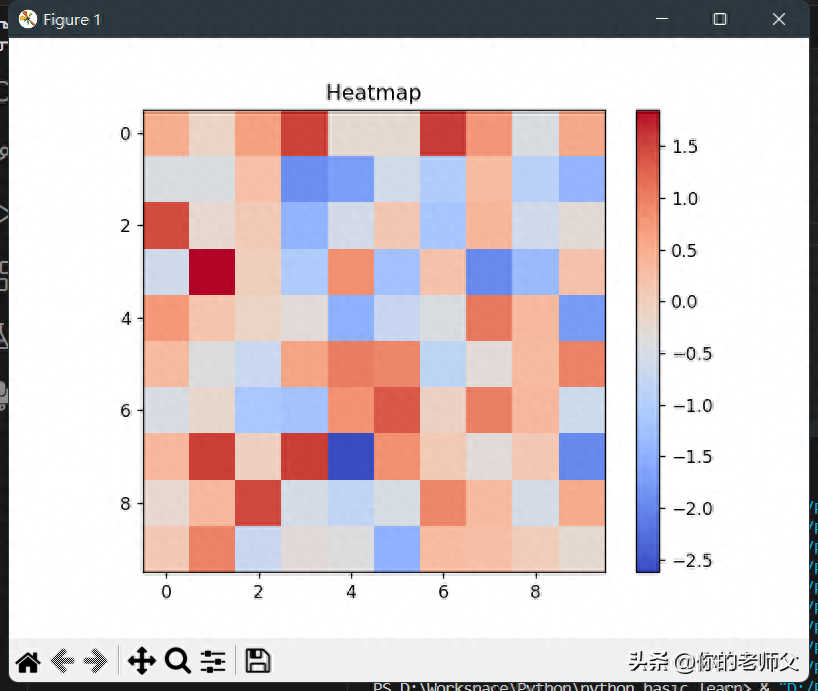
绘制极坐标图
在 Matplotlib 中,可以使用 polar 函数绘制极坐标图。polar 函数的基本语法如下:
其中,theta 表示极坐标图的角度,r 表示极坐标图的半径,**kwargs 是一些可选参数,用于设置图形的属性。
下面是一个示例,用于演示如何绘制极坐标图。
在上述代码中,使用 polar 函数绘制了一个极坐标图,极坐标图的数据是手动生成的。然后使用 title 等属性设置函数添加了标题,最后调用 show 函数显示图形。
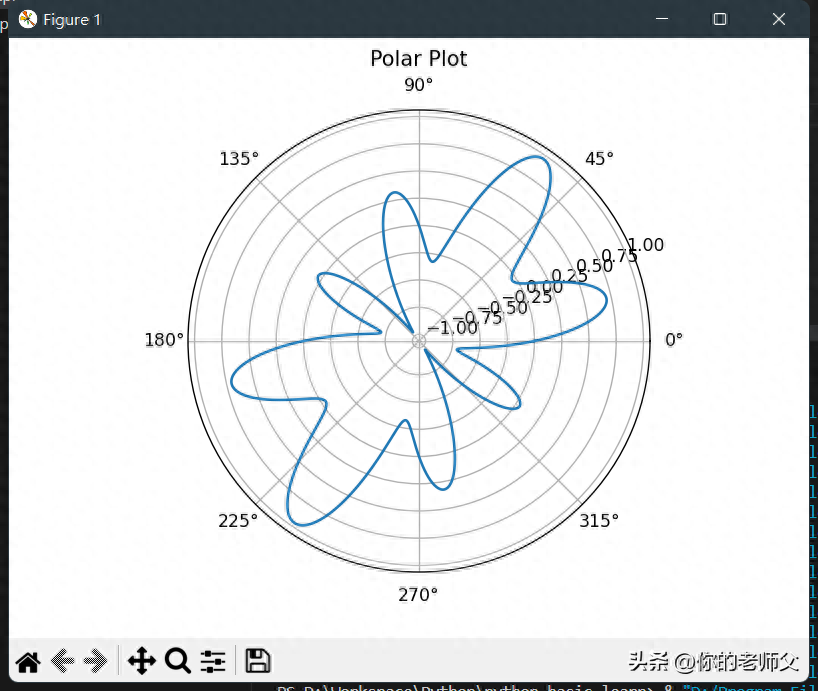
绘制图像
在 Matplotlib 中,可以使用 imshow 函数绘制图像。imshow 函数的基本语法如下:
其中,X 表示图像的数据,cmap 表示颜色映射表,norm 表示颜色映射表的归一化方式,aspect 表示图像的宽高比,interpolation 表示插值方式,alpha 表示透明度,vmin、vmax 表示颜色映射表的范围,origin 表示图像的坐标原点,extent 表示图像的坐标范围,filternorm、filterrad 表示滤波器参数,resample 表示重新采样方式,url 表示图像的 URL,**kwargs 是一些可选参数,用于设置图形的属性。
下面是一个示例,用于演示如何绘制图像。
在上述代码中,使用 imread 函数读取了一张图像的数据,并使用 imshow 函数绘制了这张图像。然后使用 title 等属性设置函数添加了标题,最后调用 show 函数显示图形。
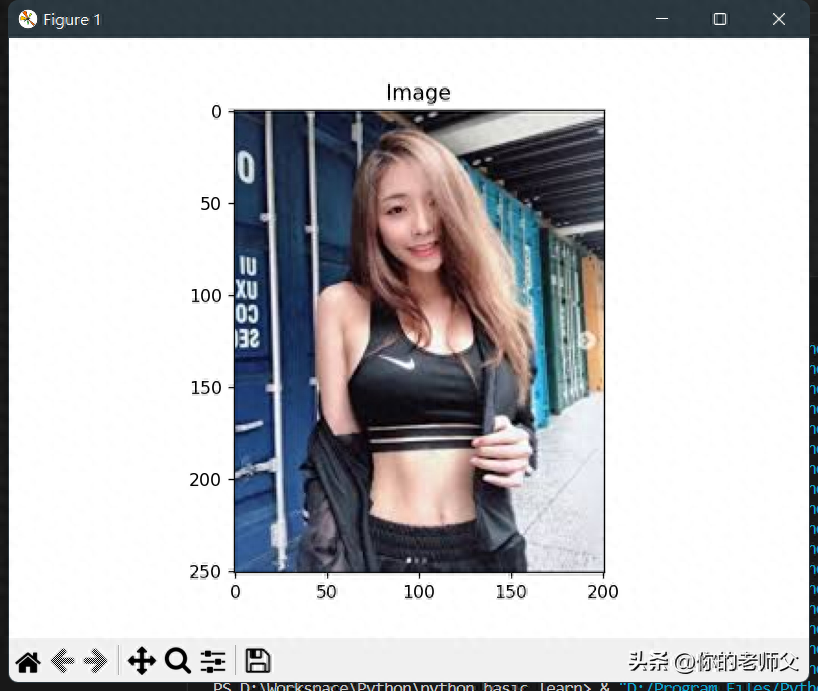
绘制动画
在 Matplotlib 中,可以使用 animation 模块绘制动画。animation 模块提供了许多用于绘制动画的类和函数,包括 FuncAnimation、ArtistAnimation、animation、FFmpegWriter 等。这些类和函数可以用于创建和保存动画,设置动画的帧数、间隔时间、动画效果等。
下面是一个示例,用于演示如何使用 FuncAnimation 类绘制动画。
在上述代码中,首先创建了一个画布和一个子图。然后设置了数据和初始线条,接着定义了一个更新函数,用于更新线条的数据。最后使用 FuncAnimation 类创建了一个动画,并通过 show 函数显示动画。在创建 FuncAnimation 实例时,需要传入 fig、update、frames 和 interval 等参数,用于指定动画的画布、更新函数、帧数和间隔时间。在更新函数中,需要返回更新后的线条对象,用于动画的绘制。
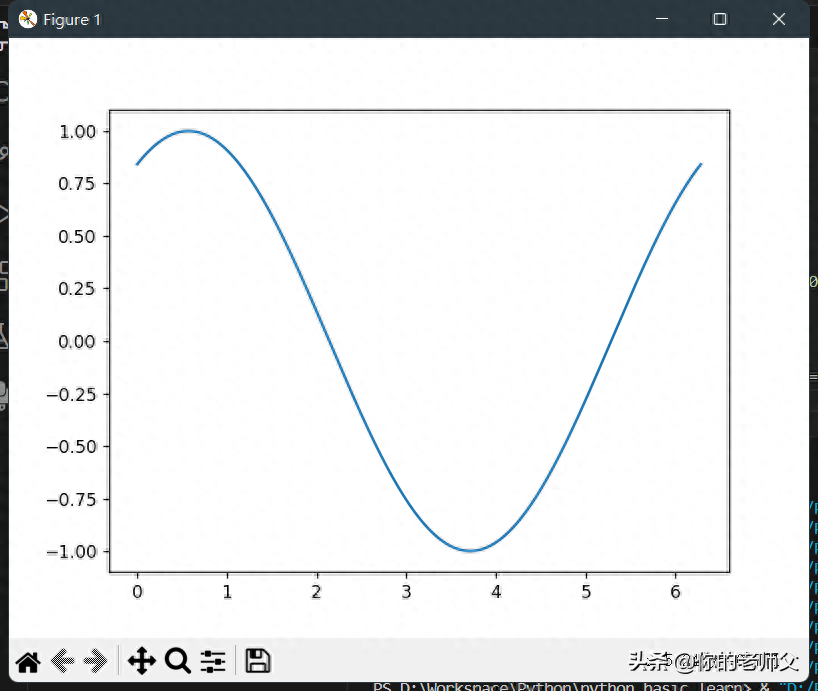
这个是会动的哦
绘制3D图形
在 Matplotlib 中,可以使用 mplot3d 模块绘制3D图形。mplot3d 模块提供了许多用于绘制3D图形的类和函数,包括 Axes3D、plot_surface、plot_wireframe、plot_trisurf 等。这些类和函数可以用于创建和保存3D图形,设置3D图形的视角、坐标轴、颜色映射表等。
下面是一个示例,用于演示如何使用 Axes3D 类绘制3D散点图。
在上述代码中,首先创建了一个画布和一个3D子图。然后使用 np.random.normal 函数生成了一些随机数据,接着使用 Axes3D 类创建了一个3D散点图,并通过 scatter 函数绘制了散点图。最后使用 set_title、set_xlabel、set_ylabel、set_zlabel 等属性设置函数添加了标题和坐标
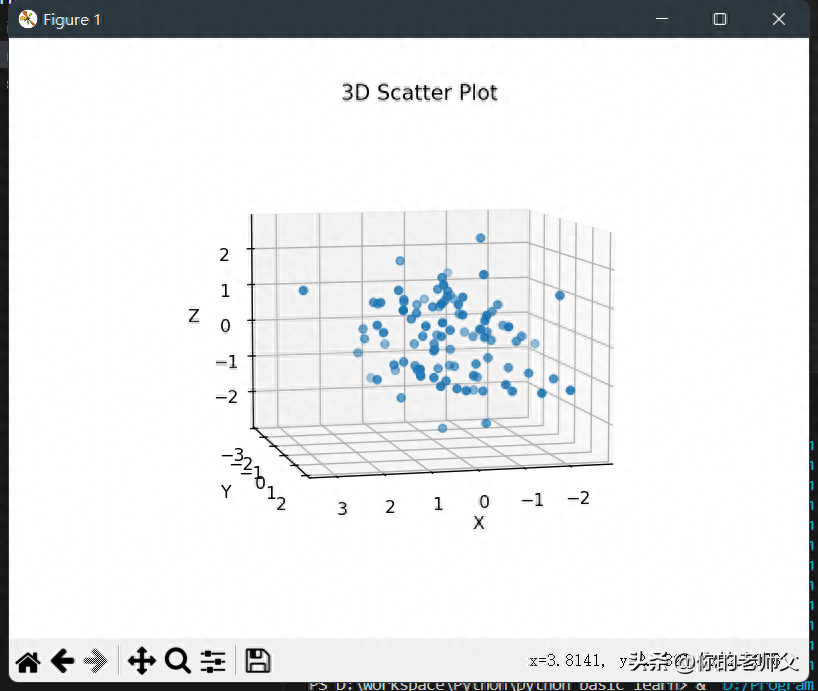
这个3D图可以拖拽哦